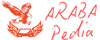Kaan
New member
USB Sıfırlama Nedir?
USB sıfırlama, bir USB belleğin veya harici bir depolama cihazının tüm verilerini silme işlemidir. Bu işlem, cihazdaki tüm dosyaları, ayarları ve bölümleri kaldırarak, belleği başlangıç durumuna getirir. Genellikle, bir USB belleği yeniden kullanmaya veya başka bir amaç için hazırlamaya ihtiyaç duyulduğunda bu işlem yapılır. Örneğin, bir USB belleği formatlayarak içindeki tüm verileri silmek, sıfırlamak için kullanılabilir.
USB Sıfırlama Nasıl Yapılır?
1. USB Belleği Bilgisayara Bağlayın: İlk adım olarak, sıfırlamak istediğiniz USB belleği bilgisayarınıza takın. USB portuna takıldığında, bilgisayarınız cihazı algılayacaktır.
2. Dosya Gezgini veya Finder Açın: Bilgisayarınızda Dosya Gezgini (Windows) veya Finder (Mac) uygulamasını açın. Bu uygulama, bağlı olan USB belleği gösterir.
3. USB Belleği Seçin: Dosya Gezgini veya Finder'da, USB belleğinizi bulun ve seçin. USB sürücüsünün adı genellikle "Removable Disk" (Windows) veya "Untitled" (Mac) gibi basit bir isim olacaktır.
4. Belleği Biçimlendirin: USB belleği seçildikten sonra, sağ tıklayarak veya üst menüden biçimlendirme seçeneğini seçerek biçimlendirme işlemine başlayın. Biçimlendirme işlemi, tüm verileri siler ve belleği başlangıç durumuna getirir.
5. Biçimlendirme Ayarlarını Belirleyin: Biçimlendirme işlemi için gerekli ayarları belirleyin. Genellikle, dosya sistemi (NTFS, FAT32, exFAT gibi) ve birim boyutu gibi seçenekler sunulur. Varsayılan ayarlar genellikle uygundur, ancak ihtiyaçlarınıza göre değiştirebilirsiniz.
6. Biçimlendirme İşlemini Onaylayın: Ayarları belirledikten sonra, biçimlendirme işlemini onaylayın. Bilgisayarınız tüm verileri silecek ve USB belleği sıfırlayacaktır. Bu işlem birkaç dakika sürebilir, bu yüzden bekleyin ve işlemin tamamlanmasını bekleyin.
Benzer Sorular ve Cevaplar
S: USB sıfırlama işlemi veri kurtarma olasılığını ortadan kaldırır mı?
[C]Evet, USB sıfırlama işlemi, bellekteki tüm verileri silerek veri kurtarma olasılığını ortadan kaldırır. Ancak, veri kurtarma yazılımları bazen biçimlendirilmiş bir USB sürücüsünden veri kurtarabilir. Bu nedenle, hassas verilerinizi içeren bir USB sürücüsünü güvenli bir şekilde imha etmek istiyorsanız, fiziksel olarak sürücüyü imha etmek daha güvenli bir seçenek olabilir.[/C]
S: USB sıfırlama işlemi herhangi bir işletim sistemiyle uyumlu mu?
[C]Evet, USB sıfırlama işlemi genellikle Windows, Mac veya Linux gibi farklı işletim sistemleriyle uyumludur. Biçimlendirme işlemi genellikle işletim sistemi arayüzü üzerinden yapılır ve bu işlem genellikle USB belleğin dosya sistemiyle uyumlu olarak yapılır.[/C]
S: USB belleği sıfırladıktan sonra verilerimi geri getirebilir miyim?
[C]Hayır, USB belleği sıfırladıktan sonra verileri geri getirmek mümkün değildir. Biçimlendirme işlemi, bellekteki tüm verileri siler ve geri dönüşü olmayan bir işlem yapar. Bu nedenle, USB belleğinizi sıfırlamadan önce, içindeki verilerin yedeklerini almanız önemlidir.[/C]
USB sıfırlama, bir USB belleğin veya harici bir depolama cihazının tüm verilerini silme işlemidir. Bu işlem, cihazdaki tüm dosyaları, ayarları ve bölümleri kaldırarak, belleği başlangıç durumuna getirir. Genellikle, bir USB belleği yeniden kullanmaya veya başka bir amaç için hazırlamaya ihtiyaç duyulduğunda bu işlem yapılır. Örneğin, bir USB belleği formatlayarak içindeki tüm verileri silmek, sıfırlamak için kullanılabilir.
USB Sıfırlama Nasıl Yapılır?
1. USB Belleği Bilgisayara Bağlayın: İlk adım olarak, sıfırlamak istediğiniz USB belleği bilgisayarınıza takın. USB portuna takıldığında, bilgisayarınız cihazı algılayacaktır.
2. Dosya Gezgini veya Finder Açın: Bilgisayarınızda Dosya Gezgini (Windows) veya Finder (Mac) uygulamasını açın. Bu uygulama, bağlı olan USB belleği gösterir.
3. USB Belleği Seçin: Dosya Gezgini veya Finder'da, USB belleğinizi bulun ve seçin. USB sürücüsünün adı genellikle "Removable Disk" (Windows) veya "Untitled" (Mac) gibi basit bir isim olacaktır.
4. Belleği Biçimlendirin: USB belleği seçildikten sonra, sağ tıklayarak veya üst menüden biçimlendirme seçeneğini seçerek biçimlendirme işlemine başlayın. Biçimlendirme işlemi, tüm verileri siler ve belleği başlangıç durumuna getirir.
5. Biçimlendirme Ayarlarını Belirleyin: Biçimlendirme işlemi için gerekli ayarları belirleyin. Genellikle, dosya sistemi (NTFS, FAT32, exFAT gibi) ve birim boyutu gibi seçenekler sunulur. Varsayılan ayarlar genellikle uygundur, ancak ihtiyaçlarınıza göre değiştirebilirsiniz.
6. Biçimlendirme İşlemini Onaylayın: Ayarları belirledikten sonra, biçimlendirme işlemini onaylayın. Bilgisayarınız tüm verileri silecek ve USB belleği sıfırlayacaktır. Bu işlem birkaç dakika sürebilir, bu yüzden bekleyin ve işlemin tamamlanmasını bekleyin.
Benzer Sorular ve Cevaplar
S: USB sıfırlama işlemi veri kurtarma olasılığını ortadan kaldırır mı?
[C]Evet, USB sıfırlama işlemi, bellekteki tüm verileri silerek veri kurtarma olasılığını ortadan kaldırır. Ancak, veri kurtarma yazılımları bazen biçimlendirilmiş bir USB sürücüsünden veri kurtarabilir. Bu nedenle, hassas verilerinizi içeren bir USB sürücüsünü güvenli bir şekilde imha etmek istiyorsanız, fiziksel olarak sürücüyü imha etmek daha güvenli bir seçenek olabilir.[/C]
S: USB sıfırlama işlemi herhangi bir işletim sistemiyle uyumlu mu?
[C]Evet, USB sıfırlama işlemi genellikle Windows, Mac veya Linux gibi farklı işletim sistemleriyle uyumludur. Biçimlendirme işlemi genellikle işletim sistemi arayüzü üzerinden yapılır ve bu işlem genellikle USB belleğin dosya sistemiyle uyumlu olarak yapılır.[/C]
S: USB belleği sıfırladıktan sonra verilerimi geri getirebilir miyim?
[C]Hayır, USB belleği sıfırladıktan sonra verileri geri getirmek mümkün değildir. Biçimlendirme işlemi, bellekteki tüm verileri siler ve geri dönüşü olmayan bir işlem yapar. Bu nedenle, USB belleğinizi sıfırlamadan önce, içindeki verilerin yedeklerini almanız önemlidir.[/C]